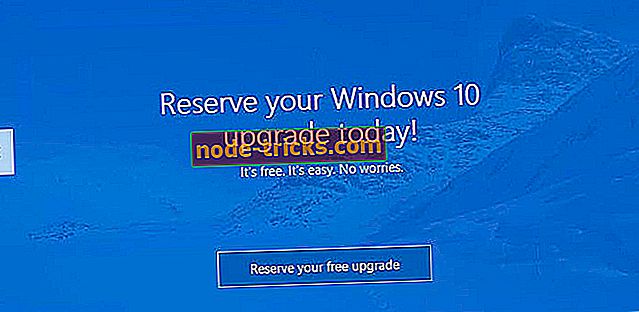Windows 10でXPSファイルを処理する方法
XPS(XML Paper Specification)ファイルは、AdobeのPDFファイルに対するMicrosoftの競合製品です。 たぶんこのタイプのファイルはPDFほど普及していません、しかしそれはXPSとそれらが働く方法について何かを知ることは役に立つかもしれません。
この記事では、Windows 10でXPSファイルを処理する方法を紹介します。

XPSファイルを表示する方法windows 10
マイクロソフトはXPS Viewerの入手方法を変更しています。 Windows 10、バージョン1709以前のバージョンでは、アプリはインストールイメージに含まれていました。 Windows 10バージョン1803にアップデートしても、XPSビューアはまだあります。
ただし、次の場合はXPS Viewerをインストール/再インストールする必要があります。
- 新しいデバイスにWindows 10、バージョン1803をインストールした場合
- クリーンインストールとしてWindows 10をインストールする
- Windows 10バージョン1709でXPSビューアーを使用していたが、アップデート前に手動で削除した場合
XPS Viewerのインストール方法
最も簡単な方法は、設定アプリのアプリと機能から、または機能オンデマンドを使用することです。
- 設定を開きます。
- アプリをクリックします。
- アプリと機能をクリックします。
- [アプリと機能]の下にある[オプション機能の管理]リンクをクリックします。
- 機能の追加ボタンをクリックします。
- リストから[XPSビューアー]を選択します。
- インストールボタンをクリックします。
XPSファイルを開くためのプログラムは?
デフォルトでは、Microsoftは2つの仮想プリンタドライバを使用しています。MicrosoftPrint to PDFとMicrosoft XPS Document Writerです。
Microsoft XPS Document Writerが見つからないか機能していない場合は、ドキュメントやファイルを印刷できない可能性があります。
このガイドのトラブルシューティング手順はあなたを助けるでしょう:[修正] Microsoft XPS Document Writerが見つからないか、または動作していない。
- 今すぐ読む:Windows 10ですべての種類のファイルを開くのに最適なソフトウェアの4つ
XPSからPDFに変換
他のアプリを使わずにXPSファイルを扱う簡単な方法は、内蔵プリンターを使用して変換することです。
- XPSビューアーを使用してXPSファイルを開きます。
- 右上から[印刷]ボタンをクリックします。
- [プリンタの選択]で、[PDFに印刷]オプションを選択します。
- 印刷ボタンをクリックします。
Windows 10でXPSビューアーを使用する
XPS Viewerは、XPSファイルを開いて管理するためのMicrosoftのデフォルトのアプリで、いくつかの基本機能を提供します。 XPSファイルの読み込み、ズーム、印刷、検索などの基本的な操作を実行できます。
XPSでは、誰がXPSドキュメントを編集できるか、また誰かがこれらの特権を使用できる期間を決定できます。
この操作では、XPSビューアーはWindows Rights Managementサービスシステムを使用します。ユーザーは権利アカウント証明書を所有している必要があります。 Windows Rights Management Servicesの詳細については、こちらを参照してください。
それはまたあなたがあなたの文書にデジタル署名することを可能にします。 文書に署名するには、まずデジタル証明書を取得する必要があります。 証明書は、作成者の身元の確認、サービスの認証、またはファイルの暗号化に使用されます。
個人使用の証明書は自動的には提供されないので、それを要求するには当局に連絡する必要があります。 あなた自身の署名を作成したい場合は、[署名をリクエスト]、[ 署名者の名前 ]、[ 署名フィールドの署名]をクリックします。
ご覧のとおり、XPSビューアは非常に使いやすく、ドキュメントの発行とアーカイブに非常に適しています。 Windows 7、Windows 8、Windows 10でも同じように動作し、まったく同じように見えるので、使用しているシステムに関係なく、この記事を理解するのに問題はありません。
Windows 10でXPSファイルを作成する方法
ドキュメントの閲覧と編集には、何らかのバージョンのMicrosoft Officeを使用しているとします。 XPSファイルを作成するには、.docファイルをXPSとして印刷してコンピューターに保存する必要があります。 まさにあなたがする必要があるものです:
- 使用しているMicrosoft Officeプログラム(おそらくWord)で文書を開く
- [ファイル]、[印刷]の順に選択し、プリンタとして[Microsoft XPS Document Writer]を選択します。
- ファイルを保存して名前を付けてください。
Microsoft Office 2013では、ドキュメントをXPSファイルとして直接エクスポートできます。 [ファイル]、[エクスポート]の順に選択し、[PDF \ XPSドキュメントを作成]を選択します。
今チェックアウトするための関連記事:
- Microsoft Officeを持っていませんか? .Docxファイル用の無料のワードビューアをダウンロードする
- PDFファイルをオンラインで表示、編集、保存するための最良のChrome拡張機能
- この無料ツールを使用してPassword Lock Exeファイル

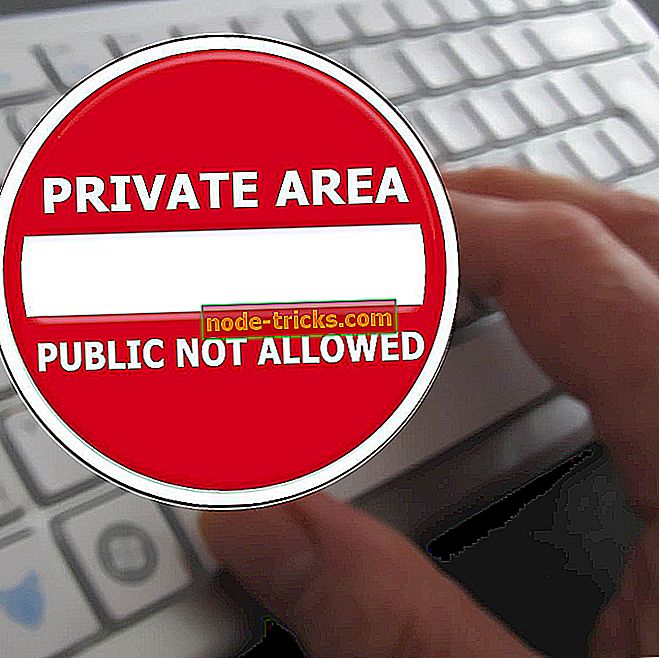
![[FIX] Windows 10ブラウザでは文法的に機能しない](https://node-tricks.com/img/fix/901/fix-grammarly-won-t-work-windows-10-browsers-8.png)